ASUS FX503VD User Manual [nl]
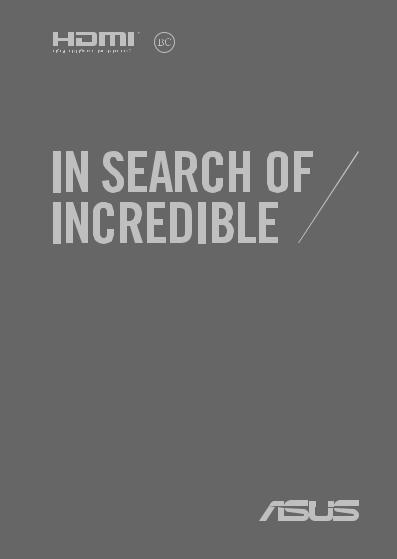
DU13137
Eerste Editie / August 2017
E-Handleiding
Downloaded from
www . vandenborre . be

|
Downloaded |
|
|
COPYRIGHT-INFORMATIE |
from |
|
|
|
|
|
|
Geen enkel deel van deze handleiding, met inbegrip van de producten en de software die hierin is |
|
|
|
beschreven, mag zonder de uitdrukkelijke schriftelijke toestemming van ASUSTeK COMPUTER INC. (“ASUS”)www |
|
||
worden gereproduceerd, verzonden, getranscribeerd, opgeslagen in een retrievalsysteem of in enige taal |
. |
|
|
worden vertaald in enige vorm of door enig middel, behalve documentatie die door de koper wordt gebruikt |
|
||
voor back-updoeleinden. |
|
vandenborre |
|
ASUS BIEDT DEZE HANDLEIDING “ZOALS ZE IS” ZONDER ENIGE GARANTIES, HETZIJ UITDRUKKELIJK OF |
|||
IMPLICIET, MET INBEGRIP VAN, MAAR NIET BEPERKT TOT DE IMPLICIETE GARANTIES OF VOORWAARDEN |
|
. |
|
|
be |
||
VOOR VERKOOPBAARHEID OF GESCHIKTHEID VOOR EEN BEPAALD DOEL. IN GEEN GEVAL ZAL ASUS, HAAR DIRECTEURS, FUNCTIONARISSEN, WERKNEMERS OF AGENTEN AANSPRAKELIJK ZIJN VOOR ENIGE INDIRECTE, SPECIALE, INCIDENTELE OF GEVOLGSCHADE (INCLUSIEF SCHADE DOOR WINSTDERVING, VERLIES VAN HANDEL, VERLIES VAN GEBRUIK OF GEGEVENS, ONDERBREKING VAN HANDEL EN DERGELIJKE), ZELFS ALS ASUS OP DE HOOGTE WERD GEBRACHT VAN DE MOGELIJKHEID VAN DERGELIJKE SCHADE DIE VOORTVLOEIT UIT FOUTEN IN DEZE HANDLEIDING OF DEFECTEN AAN HET PRODUCT.
Producten en bedrijfsnamen die in deze handleiding zijn vermeld, zijn mogelijk geregistreerde handelsmerken of auteursrechten van hun respectieve bedrijven en worden uitsluitend gebruikt voor identificatie of toelichting en in het voordeel van de eigenaar, zonder de bedoeling te hebben een inbreuk te plegen op hun rechten.
DE SPECIFICATIES EN INFORMATIE DIE IN DEZE HANDLEIDING ZIJN OPGENOMEN, ZIJN UITSLUITEND INFORMATIEF BEDOELD EN OP ELK OGENBLIK EN ZONDER KENNISGEVING ONDERHEVIG AAN WIJZIGINGEN. ZE MOGEN NIET WORDEN BESCHOUWD ALS EEN VERBINTENIS DOOR ASUS. ASUS AANVAARDT GEEN VERANTWOORDELIJKHEID OF AANSPRAKELIJKHEID VOOR FOUTEN OF ONNAUWKEURIGHEDEN DIE MOGELIJK IN DEZE HANDLEIDING ZIJN VERMELD, INCLUSIEF DE PRODUCTEN EN SOFTWARE DIE ERIN ZIJN BESCHREVEN.
Copyright © 2017 ASUSTeK COMPUTER INC. Alle rechten voorbehouden.
BEPERKTE AANSPRAKELIJKHEID
Er kunnen zich situaties voordoen door een fout van de kant van ASUS of door een andere aansprakelijkheid. In deze gevallen hebt u het recht op schadevergoeding door ASUS. En elk van dergelijke gevallen, ongeacht de basis waarop u gemachtigd bent schadevergoeding te eisen van ASUS, zal ASUS maximaal aansprakelijk zijn voor schade door lichamelijk letsel (inclusief overlijden) en schade aan vastgoed en activa of elke andere eigenlijke of directe schade die voortvloeit uit de weglating of het niet naleven van wettelijke verplichtingen onder deze Garantieverklaring, tot de aangegeven contractprijs van elk product.
ASUS zal alleen verantwoordelijke zijn voor schadevergoeding van uw verlies, schade of claim op basis van het contract, onrechtmatig gebruik of inbreuk onder deze Garantieverklaring.
Deze beperking is ook van toepassing op de leveranciers en wederverkopers van ASUS. Dit is het maximale bereik waarvoor ASUS, haar leveranciers en uw wederverkoper gezamenlijk aansprakelijk zijn.
IN GEEN GEVAL ZAL ASUS AANSPRAKELIJK ZIJN VOOR HET VOLGENDE: (1) CLAIMS VAN DERDEN TEGENOVER U VOOR SCHADE; (2) VERLIES VAN OF SCHADE AAN UW RECORDS OF GEGEVENS OF (3) SPECIALE, INCIDENTELE OF INDIRECTE SCHADE OF ENIGE ECONOMISCHE GEVOLGSCHADE (INCLUSIEF WINSTDERVING OF VERLIES VAN OPBRENGSTEN), ZELFS ALS ASUS, HAAR LEVERANCIERS OF UW WEDERVERKOPER OP DE HOOGTE WERD GEBRACHT VAN DE MOGELIJKHEID VAN DERGELIJKE SCHADE.
SERVICE EN ONDERSTEUNING
Bezoek onze meertalige website op https://www.asus.com/support/
2 |
Gebruikershandleiding notebook PC |

|
Downloaded |
|
|
Inhoudsopgave |
from |
|
|
Over deze handleiding |
www |
|
|
7 |
. |
|
|
In deze handleiding gebruikte conventies |
|
vandenborre |
|
9 |
|
||
Pictogrammen.................................................................................................................. |
9 |
|
|
Typografie.......................................................................................................................... |
9 |
. |
|
|
|
|
be |
Hoofdstuk 1: Instellen van de hardware |
|
Uw Notebook PC leren kennen............................................................................. |
14 |
Bovenaanzicht.................................................................................................................. |
14 |
Onderkant.......................................................................................................................... |
19 |
Rechterkant....................................................................................................................... |
22 |
Linkerkant.......................................................................................................................... |
23 |
Hoofdstuk 2: Uw Notebook PC gebruiken |
|
Aan de slag................................................................................................................... |
26 |
Uw Notebook PC opladen........................................................................................... |
26 |
Optillen om het weergavepaneel te openen........................................................ |
28 |
Druk op de startknop.................................................................................................... |
28 |
Het touchpad gebruiken.............................................................................................. |
29 |
Het toetsenbord gebruiken.................................................................................... |
36 |
Functietoetsen................................................................................................................. |
36 |
Windows® 10-toetsen.................................................................................................... |
38 |
Numerieke toetsen......................................................................................................... |
39 |
Gebruikershandleiding notebook PC |
3 |

Downloaded |
|
||
Hoofdstuk 3: Werken met Windows® 10 |
from |
|
|
De eerste keer starten |
www |
|
|
42 |
|
||
Menu Start |
. |
|
|
43 |
|
||
Met Windows®-apps werken....................................................................................... |
46vandenborre |
||
Windows®-apps........................................................................................................... |
45 |
|
|
Windows®-apps aanpassen |
46 |
. |
|
be |
|||
|
|
||
Taakweergave.............................................................................................................. |
49 |
|
|
Snap-functie................................................................................................................. |
50 |
|
|
Snap-hotspots.................................................................................................................. |
50 |
|
|
Actiecentrum............................................................................................................... |
52 |
|
|
Andere sneltoetsen................................................................................................... |
53 |
|
|
Verbinding maken met draadloze netwerken ................................................ |
55 |
|
|
Wi-Fi..................................................................................................................................... |
55 |
|
|
Bluetooth .......................................................................................................................... |
56 |
|
|
Airplane mode (Vliegtuigmodus)............................................................................. |
57 |
|
|
Verbinding maken met bedrade netwerken.................................................... |
58 |
|
|
Een dynamische IP/PPP0E-netwerverbinding instellen.................................... |
58 |
|
|
Een netwerk met een statisch IP-adres instellen................................................. |
59 |
|
|
Uw notebook uitschakelen..................................................................................... |
60 |
|
|
Uw notebook in de slaapmodus plaatsen........................................................ |
61 |
|
|
Hoofdstuk 4: POST (Power-On Self Test = zelftest bij |
|
||
inschakelen) |
|
|
|
POST (Power-On Self Test = zelftest bij inschakelen).................................... |
64 |
|
|
POST gebruiken om naar het BIOS te gaan en om problemen op te |
|
||
lossen................................................................................................................................... |
64 |
|
|
BIOS................................................................................................................................. |
64 |
|
|
Het BIOS openen............................................................................................................. |
64 |
|
|
Instellingen van systeem-BIOS................................................................................... |
65 |
|
|
Uw systeem herstellen............................................................................................. |
72 |
|
|
Een hersteloptie uitvoeren.......................................................................................... |
73 |
|
|
4 |
Gebruikershandleiding notebook PC |

Downloaded |
|
|
Hoofdstuk 5: Uw notebook upgraden |
from |
|
|
|
www |
De klep van het kaartcompartiment verwijderen.......................................... |
|
76 |
|
|
. |
Een RAM-module (Random Access Memory) installeren............................ |
|
78 |
Een M.2-kaart installeren......................................................................................... |
|
86vandenborre |
De harde schijf installeren....................................................................................... |
|
80 |
|
|
. |
|
|
be |
Tips en veelgestelde vragen |
|
|
Nuttige tips voor uw notebook............................................................................. |
|
90 |
Veelgestelde vragen hardware............................................................................. |
|
91 |
Veelgestelde vragen software............................................................................... |
|
94 |
Bijlagen |
|
|
Informatie dvd-romstation.......................................................................................... |
|
98 |
Blu-ray ROM-stationsinformatie ............................................................................... |
|
100 |
Naleving interne modem............................................................................................. |
|
100 |
Overzicht............................................................................................................................ |
|
101 |
Verklaring van netwerkcompatibiliteit.................................................................... |
|
101 |
Non-voice apparatuur .................................................................................................. |
|
101 |
FCC-verklaring (Federal Communications Commission).................................. |
|
103 |
Waarschuwing van FCC voor blootstelling aan radiofrequenties (RF) |
....... 104 |
|
Draadloos gebruikskanaal voor verschillende domeinen................................ |
|
104 |
UL-veiligheidsrichtlijnen............................................................................................... |
|
105 |
Vereiste spanningsveiligheid...................................................................................... |
|
106 |
Mededelingen tv-tuner................................................................................................. |
|
106 |
REACH.................................................................................................................................. |
|
106 |
Productmededeling Macrovision Corporation.................................................... |
|
106 |
Preventie van gehoorverlies....................................................................................... |
|
106 |
Gebruikershandleiding notebook PC |
5 |

|
Downloaded |
|
|
|
Lithium-waarschuwingen voor Noord-Europa |
from |
|
|
|
|
|
|
|
|
(voor lithium-ionbatterijen)......................................................................................... |
|
|
107 |
|
CTR 21-goedkeuring |
|
www |
|
|
|
|
. |
|
|
Naleving en verklaring van wereldwijde milieuvoorschriften ....................... |
|
110vandenborre |
||
(voor notebook met geïntegreerde modem)....................................................... |
|
|
108 |
|
Product dat voldoet aan ENERGY STAR................................................................... |
|
|
110 |
|
|
|
|
|
. |
Bericht deklaag |
|
|
111 |
be |
|
|
|
||
ASUS-recycling/Diensten voor terugname............................................................ |
|
|
111 |
|
Vereenvoudigd EU-conformiteitsverklaring......................................................... |
|
|
111 |
|
RODE RF uitvoertabel.................................................................................................... |
|
|
112 |
|
6 |
Gebruikershandleiding notebook PC |

Over deze handleiding |
Downloaded |
|
from |
|
|
|
www |
|
Deze handleiding bevat informatie over de hardwareen software- . |
|
|
|
vandenborre |
|
opties van uw notebook, georganiseerd in de volgende hoofdstukken: |
|
|
Hoofdstuk 1: Instellen van de hardware |
|
. |
|
|
be |
In dit hoofdstuk worden de hardware-componenten beschreven van uw notebook.
Hoofdstuk 2: Uw Notebook PC gebruiken
Dit hoofdstuk beschrijft het gebruik van de verschillende delen van de notebook.
Hoofdstuk 3: Werken met Windows® 10
Dit hoofdstuk bevat een overzicht van het gebruik van Windows® 10 op uw notebook.
Hoofdstuk 4: POST (Power-On Self Test = zelftest bij inschakelen)
Dit hoofdstuk beschrijft hoe u POST gebruikt om de instellingen van uw notebook te wijzigen.
Gebruikershandleiding notebook PC |
7 |


|
Downloaded |
|
|
In deze handleiding gebruikte conventiesfrom |
|
|
|
|
www |
|
|
Om belangrijke informatie in deze handleiding te markeren, worden . |
|
||
berichten als volgt voorgesteld: |
vandenborre |
||
|
|
||
|
|
|
|
|
BELANGRIJK! Dit bericht bevat essentiële informatie die moet worden |
|
. |
|
opgevolgd om een taak te voltooien. |
|
be |
|
|
|
|
|
|
|
|
|
|
|
|
|
OPMERKING: Dit bericht bevat aanvullende informatie en tips die |
|
|
|
kunnen helpen bij het voltooien van taken. |
|
|
|
|
|
|
|
|
|
|
|
WAARSCHUWING! Dit bericht bevat belangrijke informatie die moet |
|
|
|
worden opgevolgd om uw veiligheid te bewaren tijdens het uitvoeren |
|
|
|
van bepaalde taken en om schade aan de gegevens en onderdelen van |
|
|
|
uw notebook te voorkomen. |
|
|
|
|
|
|
Pictogrammen |
|
|
|
De onderstaande pictogrammen geven aan welk apparaat kan worden |
|
||
gebruikt voor het voltooien van een reeks taken of procedures op uw |
|
|
|
notebook. |
|
|
|
|
= De aanraaktoetsen gebruiken. |
|
|
|
= Het toetsenbord gebruiken. |
|
|
Typografie |
|
|
|
Vet |
= Dit geeft een menu of een item aan dat moet worden |
|
|
|
geselecteerd. |
|
|
Cursief = Hiermee worden delen aangegeven waarnaar u kunt verwijzen in deze handleiding.
Gebruikershandleiding notebook PC |
9 |
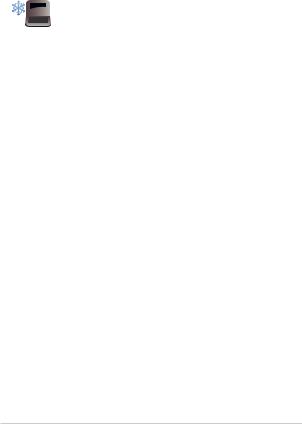
Veiligheidsmaatregelen |
Downloaded |
||
from |
|||
Uw Notebook PC gebruiken |
www |
||
. |
|||
|
|
plaatsen met een omgevingstemperatuur tussen vandenborre |
|
|
|
Deze notebook mag alleen worden gebruikt op |
|
|
|
|
. |
|
|
5°C (41°F) en 35°C (95°F). |
be |
|
|
|
|
Zie het vermogenslabel op de onderkant van de notebook en zorg ervoor dat de voedingsadapter overeenkomt met dit vermogen.
Laat uw Notebook PC niet op uw schoot of nabij een lichaamsdeel staan om ongemakken of verwondingen door blootstelling aan hitte te voorkomen.
Gebruik geen beschadigde voedingskabels, accessoires en andere randapparatuur met uw notebook.
Wanneer de Notebook PC AAN staat, moet u ervoor zorgen dat u het niet draagt of bedekt met enig materiaal dat de luchtcirculatie kan reduceren.
Plaats uw Notebook PC niet op ongelijke of onstabiele werkoppervlakken.
U kunt uw Notebook PC door röntgenapparaten op luchthavens sturen (gebruikt voor items die op de lopende band worden geplaatst), maar stel ze niet bloot aan magnetische detectors en wanden.
Neem contact op met uw luchtvaartmaatschappij voor meer informatie over gerelateerde services aan boord die kunnen worden gebruikt en beperkingen die moeten worden opgevolgd bij het gebruiken van uw Notebook PC aan boord.
10 |
Gebruikershandleiding notebook PC |
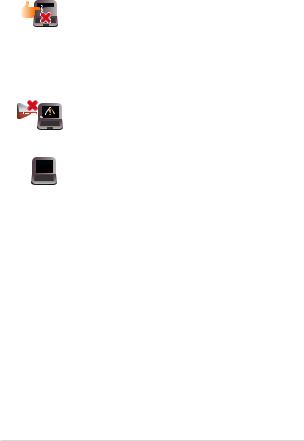
|
|
|
Downloaded |
|
Zorg voor uw Notebook PC |
from |
|
||
|
|
|
www |
|
|
|
Haal de wisselstroom los en verwijder de accu |
. |
|
|
|
vandenborre |
||
|
|
|||
|
|
(indien van toepassing) voordat u uw Notebook |
||
|
|
|||
|
|
PC reinigt. Gebruik een schone cellulosespons of |
||
|
|
zeemlap die is bevochtigd met een oplossing van |
. |
|
|
|
be |
||
niet-schurend afwasmiddel en een paar druppels warm water. Verwijder al het extra vocht van uw Notebook PC met gebruik van een droge doek.
Gebruik geen sterke oplosmiddelen zoals verdunners, benzeen of andere chemicaliën op of nabij uw Notebook PC.
Plaats geen objecten bovenop uw Notebook PC.
Stel uw Notebook PC niet bloot aan sterke magnetische of elektrische velden.
Gebruik en stel uw Notebook PC niet bloot aan vloeistoffen, regen of vocht.
Stel uw Notebook PC niet bloot aan stoffige omgevingen.
Gebruik uw Notebook PC niet nabij gaslekken.
Gebruikershandleiding notebook PC |
11 |

|
|
|
Downloaded |
|
|
Goede verwijdering |
from |
|
|||
|
|
|
|
www |
|
|
|
Gooi de notebook NIET bij het huisvuil. Dit product. |
|
||
|
|
werd ontworpen om een hergebruik van de |
|
|
|
|
|
onderdelen en het recyclen mogelijk te maken. Het |
|
||
|
|
|
|
vandenborre |
|
|
|
|
|
||
|
|
symbool met doorgekruiste afvalbak geeft aan dat |
. |
||
|
|
het product (elektrische, elektronische apparatuur |
be |
||
|
|
|
|||
en kwikhoudende knoopcelbatterij) niet bij het huishoudelijk afval mag worden weggegooid. Informeer naar de plaatselijke voorschriften voor het verwijderen van elektronica.
Gooi de batterij NIET bij het huisvuil. Het symbool met de doorgestreepte afvalcontainer betekent dat de batterij niet bij het huisvuil mag worden gegooid.
12 |
Gebruikershandleiding notebook PC |

Downloaded from
www . vandenborre . be
Hoofdstuk 1:
Instellen van de hardware
Gebruikershandleiding notebook PC |
13 |
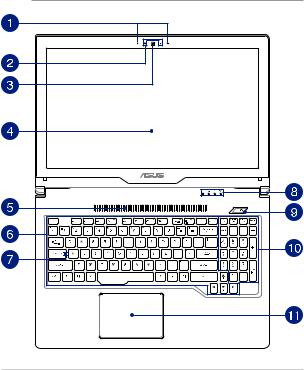
Uw Notebook PC leren kennen |
Downloaded |
|
|
|
from |
|
|
||
Bovenaanzicht |
www |
|||
|
. |
vandenborre |
||
|
|
|
||
|
|
|
|
|
OPMERKING: De lay-out van het toetsenbord kan variëren per regio of |
|
|||
. |
||||
land. De weergave van de notebook kan afwijken afhankelijk van het |
|
be |
||
|
|
|||
model notebook-pc.
14 |
Gebruikershandleiding notebook PC |
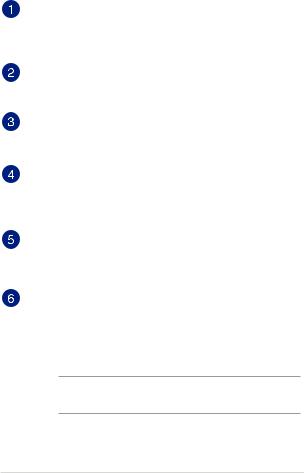
|
Downloaded |
|
|
Matrixmicrofoons |
from |
|
|
De matrixmicrofoons hebben functies voor annuleren van www |
|||
echo, ruisonderdrukking en straalvorming voor een betere |
. |
||
vandenborre |
|||
spraakherkenning en opname van audio. |
|
||
|
|
||
Camera-indicator |
|
. |
|
|
|
be |
|
De camera-indicator geeft aan wanneer de ingebouwde camera in gebruik is.
Camera
Met de ingebouwde camera kunt u foto’s maken of video’s op te nemen met gebruik van uw Notebook PC.
Beeldschermpaneel
Dit HD-weergavepaneel biedt uitstekende weergavefuncties voor foto’s, video’s en andere multimediabestanden op uw notebook.
Audioluidsprekers
Via de ingebouwde audioluidsprekers kunt u audio direct vanaf de notebook horen. De audiofuncties van deze notebook worden bestuurd via software.
Toetsenbord
Het toetsenbord heeft QWERTY-toetsen op volledige grootte met een comfortabele bewegingsdiepte voor het typen. Het stelt u tevens in staat om de functietoetsen te gebruiken, maakt snelle toegang tot Windows® mogelijk en regelt andere multimediafuncties.
OPMERKING: De lay-out van het toetsenbord verschilt volgens het model of de regio.
Gebruikershandleiding notebook PC |
15 |
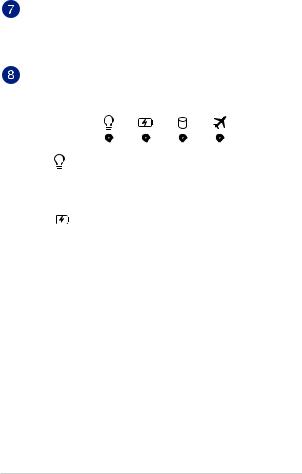
|
Downloaded |
|
Caps-Lock-indicator |
from |
|
Deze indicatie licht op wanneer de caps lock-functie wordtwww |
||
|
|
. |
geactiveerd. Door het gebruik van caps lock kunt u hoofdletters |
||
typen (bijv. A, B, C) met het toetsenbord van de Notebook PC. |
vandenborre |
|
|
||
Statusindicators |
|
be |
|
|
. |
De statusindicaties helpen bij het identificeren van de huidige hardwarestatus van uw Notebook PC.
Voedingsindicator
De stroomindicatie licht op wanneer de Notebook PC wordt aangezet en knippert langzaam wanneer de Notebook PC in de slaapmodus staat.
Indicatie met twee kleuren voor batterijspanning
Het tweekleurige LED biedt een visuele aanduiding van de laadstatus van de batterij. Raadpleeg de volgende tabel voor details:
16 |
Gebruikershandleiding notebook PC |
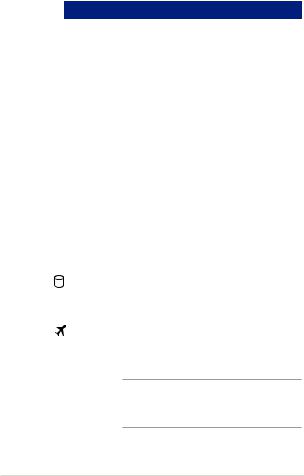
|
Downloaded |
|
|
Kleur |
Toestand |
from |
|
Constant groen |
De Notebook PC wordt aangeslotenwww |
||
|
op een voedingsbron. De |
. |
|
|
|
||
|
batterijvermogen ligt tussen 95%vandenborre |
||
|
batterij wordt opgeladen en het |
|
|
|
en 100%. |
|
. |
|
|
be |
|
Constant oranje |
De Notebook PC wordt aangesloten |
||
|
op een voedingsbron. De |
|
|
|
batterij wordt opgeladen en het |
|
|
|
batterijvermogen is minder dan |
|
|
|
95%. |
|
|
Knipperend oranje |
De Notebook PC werkt in |
|
|
|
de batterijmodus en het |
|
|
|
batterijvermogen is minder dan 10%. |
||
Lichten UIT |
De Notebook PC werkt in |
|
|
|
de batterijmodus en het |
|
|
batterijvermogen ligt tussen 10% en 100%.
Indicator schijfactiviteit
Deze indicator licht op wanneer uw notebook gebruik maakt van de interne opslagstations.
Indicator vliegtuigmodus
Deze indicator licht op wanneer de vliegtuigmodus is ingeschakeld op uw notebook.
OPMERKING: Indien ingeschakeld, schakelt de Airplane mode (Vliegtuigmodus) alle draadloze verbindingen uit.
Gebruikershandleiding notebook PC |
17 |

18
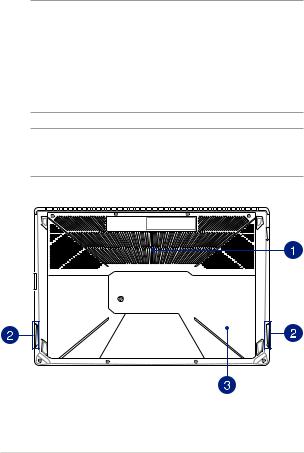
|
|
Downloaded |
|
|
|
Onderkant |
from |
||||
|
|
|
www |
|
|
OPMERKING: Afhankelijk van het model kan het uiterlijk van de |
. |
|
|||
vandenborre |
|||||
onderkant verschillen. |
|
||||
|
|
|
|||
|
|
|
|
|
|
|
|
|
. |
||
|
|
|
|
be |
|
WAARSCHUWING! De onderkant van de notebook kan warm tot heet worden tijdens het gebruik of tijdens het opladen van de accu. Tijdens het werken op uw Notebook PC moet u deze niet plaatsen op oppervlakken die de ventilatie kunnen blokkeren.
BELANGRIJK! De batterijtijd varieert met het gebruik en met de specificaties voor deze Notebook PC. De accu mag niet worden gedemonteerd.
Gebruikershandleiding notebook PC |
19 |
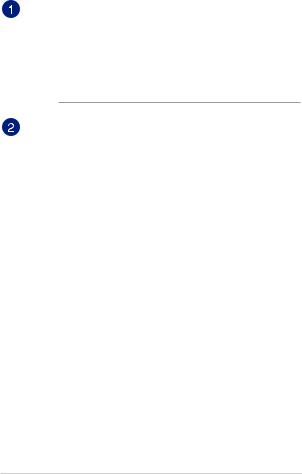
|
|
Downloaded |
|
|
Ventilatieopeningen |
from |
|
|
|
De luchtopeningen laten koele lucht binnenkomen en warmewww |
||||
lucht uit uw Notebook PC ontsnappen. |
|
. |
vandenborre |
|
|
|
|||
|
|
|
|
|
BELANGRIJK! Zorg ervoor dat papier, boeken, kleding, kabels |
|
|||
. |
||||
of andere objecten geen van de luchtopeningen blokkeren om |
|
be |
||
|
|
|||
oververhitting te voorkomen.
Audioluidsprekers
Via de ingebouwde audioluidsprekers kunt u audio direct vanaf de notebook horen. De audiofuncties van deze notebook worden bestuurd via software.
20 |
Gebruikershandleiding notebook PC |
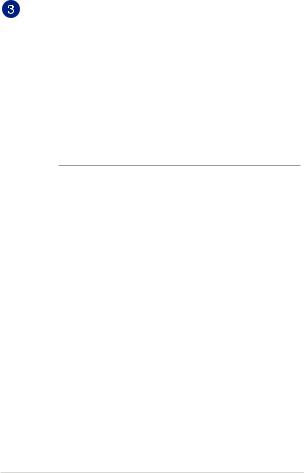
|
|
Downloaded |
|
Klep compartiment |
from |
||
Deze klep beschermt de voorbehouden ruimten in uw notebookwww |
|||
|
|
. |
|
voor de verwisselbare SSD (M.2 2280), harde schijven (HDD) en |
|||
de RAM-modules (random-access memory). |
vandenborre |
||
|
|
||
|
|
|
. |
|
|
|
|
|
OPMERKING: |
|
be |
|
|
|
|
•Meer informatie over het vervangen of installeren van de HDD en RAM-modules van uw notebook, vindt
u in Hoofdstuk 5: Uw notebook upgraden van deze E-handleiding.
•De M.2 2280-sleuf ondersteunt PCIe (NVMe) SSD of SATA SSD.
Gebruikershandleiding notebook PC |
21 |
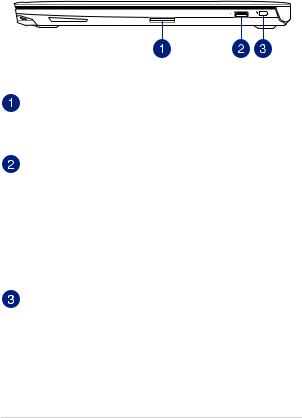
Rechterkant
Downloaded from
www . vandenborre .  be
be
Flashgeheugenkaartlezer
Deze Notebook PC heeft één enkele ingebouwde sleuf voor de lezer van de geheugenkaart, die de kaartformaten SD en SDHC ondersteunt.
USB 2.0-poort
De USB-poort (Universal Serial Bus) is compatible met USB 2.0 of USB 1.1-apparaten, zoals toetsenborden, aanwijsapparaten, flashdiskstations, externe HDD’s, luidsprekers, camera’s en printers.
USB 3.0-poort (alleen op geselecteerde modellen)
Deze USB 3.0-poort (Universal Serial Bus) biedt een overdrachtsnelheid tot 5 Gbps en is achterwaarts compatibel met USB 2.0.
Kensington®-beveiligingssleuf
Met de Kensington®-beveiligingssleuf kunt u uw notebook beveiligen met behulp van Kensington®-compatible producten voor notebookbeveiliging.
22 |
Gebruikershandleiding notebook PC |
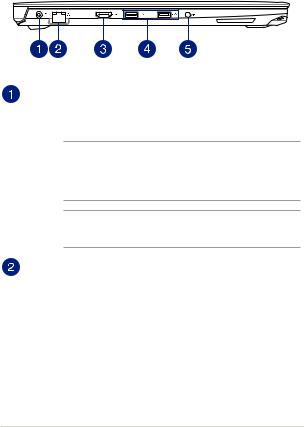
Linkerkant
Downloaded from
www . vandenborre . be
Gelijkstroomingang (DC)
Steek de gebundelde stroomadapter in deze poort om de accu op te laden en geef uw Notebook PC stroom.
WAARSCHUWING! De adapter kan warm tot heet worden tijdens gebruik. Zorg ervoor dat u de adapter niet bedekt en houd deze weg van uw lichaam terwijl het is aangesloten op een stroombron.
BELANGRIJK! Gebruik alleen de gebundelde stroomadapter om de accu op te laden en uw Notebook PC van stroom te voorzien.
LAN-poort
Steek de netwerkkabel in deze poort om verbinding te maken met een local area network (LAN).
Gebruikershandleiding notebook PC |
23 |
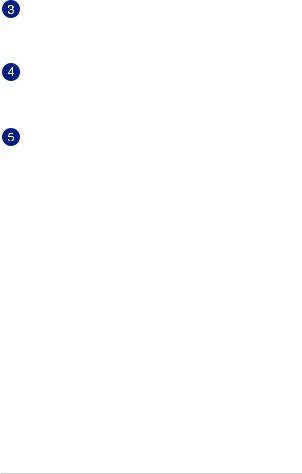
|
Downloaded |
|
HDMI-poort |
from |
|
Deze poort is voor een High-Definition Multimedia Interfacewww |
||
|
|
. |
(HDMI)-connector en is HDCP-compliant voor afspelen van HD |
||
DVD, Blu-ray en andere beschermde inhoud. |
vandenborre |
|
|
||
USB 3.0-poort |
|
. |
|
|
be |
Deze USB 3.0-poort (Universal Serial Bus) biedt een overdrachtsnelheid tot 5 Gbps en is achterwaarts compatibel met USB 2.0.
Hoofdtelefoon/headset/microfoonaansluiting
Via deze poort kunt u luidsprekers of een hoofdtelefoon met versterkers aansluiten. U kunt deze poort ook gebruiken om uw headset aan te sluiten op een externe microfoon.
24 |
Gebruikershandleiding notebook PC |

Downloaded from
www . vandenborre . be
Hoofdstuk 2:
Uw Notebook PC gebruiken
Gebruikershandleiding notebook PC |
25 |
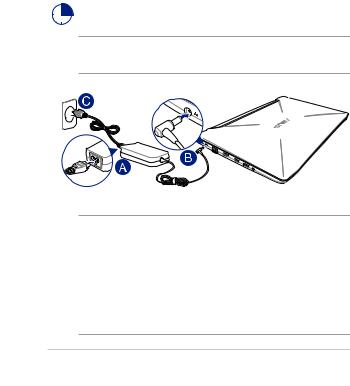
Aan de slag |
Downloaded |
|
|
|
from |
|
|
||
Uw Notebook PC opladen |
www |
|
||
|
. |
|
||
A Sluit de wisselstroomkabel aan op de wisselstroomconvertor. |
vandenborre |
|||
|
|
|||
B. Steek de gelijkstroomadapter in de (gelijk-) stroominput van uw |
. |
|||
be |
||||
|
|
|
||
Notebook PC.
C. Steek de wisselstroomadapter in een stroombron van 100V~240V.
Laad de Notebook PC gedurende 3 uur op voordat u deze voor de eerste keer gebruikt.
OPMERKING: De voedingsadapter kan er anders uitzien, afhankelijk van de modellen en uw regio.
BELANGRIJK!
Informatie stroomadapter:
•Ingangsspanning: 100–240Vac
•Ingangsfrequentie: 50–60Hz
•Nominale uitvoerstroom: 6.32A (120W) / 9.23A (180W)
•Nominale uitvoerspanning: 19V (120W) / 19.5V (180W)
26 |
Gebruikershandleiding notebook PC |
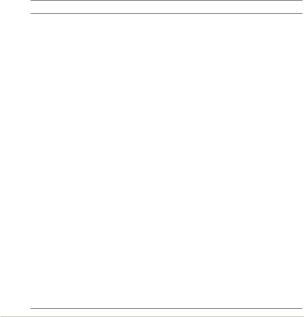
|
Downloaded |
|
|
BELANGRIJK! |
from |
|
|
• Zoek het vermogenslabel voor input/output op uw NotebookwwwPC |
|
||
|
|
. |
|
en zorg ervoor dat het overeenkomt met de vermogensinformatie |
|
||
op uw stroomadapter. Sommige Notebook PC-modellen kunnen |
vandenborre |
||
|
|
||
een outputstroom met verschillend vermogen hebben op de |
|
|
|
beschikbare SKU. |
|
|
. |
• Wij raden u sterk aan een geaard stopcontact te gebruiken wanneer |
be |
||
|
|||
u de notebook gebruikt in de voedingsadaptermodus.
• Het stopcontact moet gemakkelijk toegankelijk zijn en in de buurt van uw notebook liggen.
• Om uw notebook los te koppelen van de netstroom, trekt u de stekker van uw notebook uit het stopcontact.
WAARSCHUWING!
Lees de volgende voorzorgsmaatregelen voor de batterij van uw notebook.
•Alleen bevoegde ASUS-technici mogen de batterij uit het apparaat verwijderen (alleen voor niet-verwijderbare batterij).
•De batterij die in dit apparaat wordt gebruikt, kan een risico op brand of chemische brandwonden betekenen als de batterij wordt verwijderd of gedemonteerd.
•Volg de waarschuwingslabels voor uw persoonlijke veiligheid.
•Explosiegevaar als de batterij wordt vervangen door een onjuist type.
•Niet weggooien in vuur.
•Probeer nooit een kortsluiting te veroorzaken aan de batterij van uw notebook.
•Probeer nooit de batterij te demonteren of opnieuw te monteren
(alleen voor niet-verwijderbare batterij).
•Stop het gebruik als er een lek is gevonden.
•De batterij en de onderdelen ervan moeten op de juiste wijze worden gerecycled of weggegooid.
•Houd de batterij en andere kleine componenten uit de buurt van kinderen.
Gebruikershandleiding notebook PC |
27 |
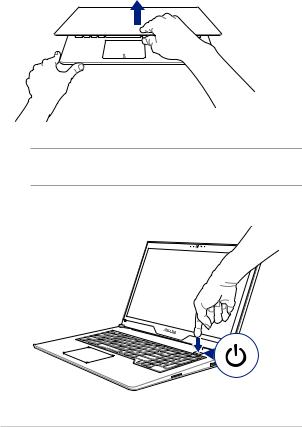
Downloaded Optillen om het weergavepaneel te openenfrom
www . vandenborre . be
OPMERKING: Voor een betere warmteafvoer raden wij u aan om het weergavepaneel tenminste op 60 graden te openen tijdens gebruik.
Druk op de startknop
28 |
Gebruikershandleiding notebook PC |
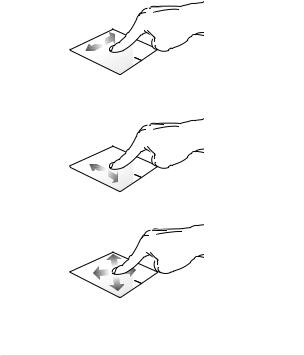
|
Downloaded |
|
Het touchpad gebruiken |
from |
|
De aanwijzer verplaatsen |
www |
|
|
. |
|
U kunt overal op het touchpad tikken of klikken om de aanwijzer te |
vandenborre |
|
activeren. Schuif vervolgens uw vinger over het touchpad om de |
be |
|
|
|
. |
aanwijzer op het scherm te verplaatsen.
Horizontaal schuiven
Verticaal schuiven
Diagonaal schuiven
Gebruikershandleiding notebook PC |
29 |
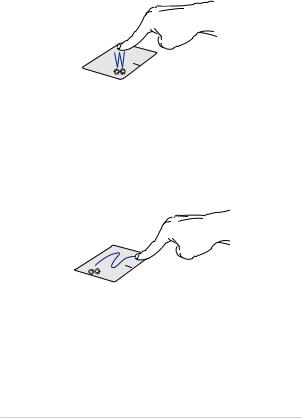
Bewegingen met één vinger
Tikken/dubbeltikken
Downloaded from
www . vandenborre . be
•Tik op een app om deze te selecteren.
•Dubbeltik op een app om deze te starten.
Slepen en neerzetten
Dubbeltik op een item en schuif vervolgens met dezelfde vinger zonder deze van de touchpad te tillen. Om het item op zijn nieuwe locatie neer te zetten, tilt u uw vinger op van de touchpad.
30 |
Gebruikershandleiding notebook PC |
